Zaktualizowany 2024 kwietnia: Przestań otrzymywać komunikaty o błędach i spowolnij swój system dzięki naszemu narzędziu do optymalizacji. Pobierz teraz na pod tym linkiem
- Pobierz i zainstaluj narzędzie do naprawy tutaj.
- Pozwól mu przeskanować twój komputer.
- Narzędzie będzie wtedy napraw swój komputer.
Windows 10 ma sprytną funkcję, która umożliwia wyświetlanie bieżącego ekranu na innym monitorze. Możesz użyć różnych opcji, takich jak powielanie, rozwijanie itp. Wszystko jest w porządku, dopóki nie pojawi się błąd „Twój komputer nie może wyświetlać na innym ekranie” po naciśnięciu Windows + P.
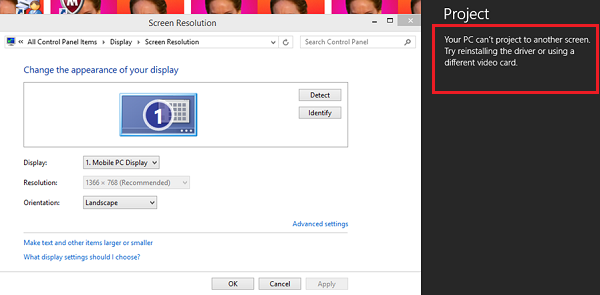
Ten błąd jest bardzo powszechny i oznacza, że potrzebujesz zaktualizowanych sterowników wideo lub że może występować problem z kablami. Nie martw się, jest to bardzo powszechny błąd, który można naprawić za pomocą bardzo prostych rozwiązań obejściowych.
Kompletny komunikat o błędzie:
Twój komputer nie może wyświetlać obrazu na innym ekranie. Spróbuj ponownie zainstalować sterownik lub użyć innej karty wideo.
Rozwiązywanie problemów ze sprzętem i urządzeniami

Rozwiązywanie problemów ze sprzętem i urządzeniami sprawdza zmiany i problemy z połączeniami sprzętowymi i powiązanymi sterownikami. Rozwiązuje problemy w miarę możliwości.
- Kliknij Start, a następnie przejdź do Ustawienia> Aktualizacje i zabezpieczenia> Rozwiązywanie problemów.
- Wybierz i uruchom narzędzie do rozwiązywania problemów ze sprzętem i urządzeniami z listy.
- Uruchom ponownie system, gdy tylko będzie gotowy.
Sprawdź ustawienia sprzętu
Aktualizacja z kwietnia 2024 r.:
Za pomocą tego narzędzia możesz teraz zapobiegać problemom z komputerem, na przykład chroniąc przed utratą plików i złośliwym oprogramowaniem. Dodatkowo jest to świetny sposób na optymalizację komputera pod kątem maksymalnej wydajności. Program z łatwością naprawia typowe błędy, które mogą wystąpić w systemach Windows - nie ma potrzeby wielogodzinnego rozwiązywania problemów, gdy masz idealne rozwiązanie na wyciągnięcie ręki:
- Krok 1: Pobierz narzędzie do naprawy i optymalizacji komputera (Windows 10, 8, 7, XP, Vista - Microsoft Gold Certified).
- Krok 2: kliknij „Rozpocznij skanowanie”, Aby znaleźć problemy z rejestrem Windows, które mogą powodować problemy z komputerem.
- Krok 3: kliknij „Naprawić wszystko”, Aby rozwiązać wszystkie problemy.
Czasami ten błąd może być spowodowany niewielkimi błędami. Przed wypróbowaniem dodatkowych rozwiązań upewnij się, że kable połączeniowe komputera i dodatkowy monitor są podłączone do właściwych portów, takich jak VGA, HDMI, i że połączenia nie są przerywane.
Aktualizacja sterowników wideo

Twoje sterowniki ekranu mogą być przestarzałe lub uszkodzone. Jak wszyscy wiemy, system Windows nadal się aktualizuje, więc karty wideo również reagują na aktualizacje, wdrażając własne aktualizacje. Jeśli nowe sterowniki nie są stabilne, najpierw zmusimy Twój komputer do zainstalowania sterowników domyślnych. Jeśli domyślna instalacja sterownika nie zadziała, po pobraniu ze strony producenta zainstalujemy najnowsze sterowniki.
- Postępuj zgodnie z instrukcjami w naszym artykule, jak uruchomić komputer w trybie awaryjnym.
- Po uruchomieniu w trybie awaryjnym naciśnij Windows + R i wpisz „devmgmt.msc” w oknie dialogowym i naciśnij Enter.
- W Menedżerze urządzeń rozwiń sekcję Karty graficzne i kliknij prawym przyciskiem myszy wyświetlać sprzęt.
- Wybierz opcję Odinstaluj urządzenie. Windows otwiera okno dialogowe, aby potwierdzić twoje działania, naciśnij Ok i kontynuuj.
- Ponowne uruchomienie urządzenia.
Uruchom SFC

Połączenie komputera z systemem Windows z projektorem może nie być możliwe z powodu uszkodzenia systemu. Aby rozwiązać ten problem, musisz wykonać skanowanie SFC. Narzędzie Kontroler plików systemowych szybko analizuje i rozwiązuje problemy z plikami systemowymi.
Porada eksperta: To narzędzie naprawcze skanuje repozytoria i zastępuje uszkodzone lub brakujące pliki, jeśli żadna z tych metod nie zadziałała. Działa dobrze w większości przypadków, gdy problem jest spowodowany uszkodzeniem systemu. To narzędzie zoptymalizuje również Twój system, aby zmaksymalizować wydajność. Można go pobrać przez Kliknięcie tutaj

CCNA, Web Developer, narzędzie do rozwiązywania problemów z komputerem
Jestem entuzjastą komputerów i praktykującym specjalistą IT. Mam za sobą lata doświadczenia w programowaniu komputerów, rozwiązywaniu problemów ze sprzętem i naprawach. Specjalizuję się w tworzeniu stron internetowych i projektowaniu baz danych. Posiadam również certyfikat CCNA do projektowania sieci i rozwiązywania problemów.

